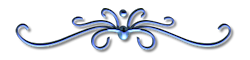-
Chrismas ! Noël !
Pinchar en la imagen si desan ver al tutorial original
VARIANTE PERSONAL
Personajes : [Ming Yue]
Merci, ELAINE, de m’avoir demandé de traduire en espagnol
tes mignons tutoriels
(Mai 2024)
ADVERTENCIA DE ELAINE
Queda prohibido copiar este tutorial, compartirlo o proponerlo
en Blogs o Foros o demás sitios
sin el consentimiento previo de la autoría
Señas para mandar sus variantes a ELAINE
Si presentan sus variantes en grupos y utilizaron mi traducción,
ruego lo indiquen con un enlace hacia mi Blog
No se olviden mandarme sus trabajos a mí también en directo
 jardinssecretsevalynda@gmail.com
jardinssecretsevalynda@gmail.com ¡ Gracias anticipadas !
FILTROS
Virtual Painter 4
Xero
MATERIAL
Pinchar en el bote de lápices
para descargar el material
Para su variante, necesitan :
* Una imagen de paisaje navideño
* Un tube de decoración
1 – Abrir un archivo nuevo transparente de 900 x 600 pixeles
2 – Llenar la capa de blanco
3 – Copiar y pegar como nueva capa “Quadriculado”
(pueden cambiar el Color para mejor combinar con su trabajo)
4 – Copiar y pegar como nueva capa “RECTANGULOS”
5 – Herramienta Varita mágica
Modo = Añadir
Tolerancia y Fundido = 0
Pinchar en las partes vacías centrales de los 4 marcos
6 – Selecciones / Modificar / Expandir de 2 pixeles
7 – Capas / Nueva capa de trama
Copiar y pegar en la selección su imagen de paisaje
8 – Selecciones / Anular selección
Capas / Organizar / Bajar
9 – Activar la capa de arriba (Trama 3)
Capas / Fusionar hacia abajo
10 – Capas / Duplicar
Cerrar el ojito de esta capa y activar la capa justo debajo
11 – Filtro Virtual Painter / Virtual Painter 4

12 – Abrir el ojito de la capa cerrada y activarla
13 – Imagen / Cambiar el tamaño de esta capa sola a 90%
14 – Copiar y pegar como nueva capa el tube elegido
15 – Filtro Xero / Nostalgia con los ajustes predeterminados

Nota : en mi variante, no apliqué el filtro y así conservar los colores …
Apliqué una sombra …
16 – Activar la capa blanca de abajo del todo (Trama 1)
17 – Activar su imagen de paisaje navideño
Herramienta Pincel Clonar con estos ajustes


18 - Pinchar con el botón derecho del ratón
en una parte de la imagen
19 - Volver a su diseño en curso
Nota : yo añadí una capa nueva para colocar mejor a mi gusto
Pinchar con el botón izquierdo del ratón
donde quieran aplicar la parte “clonada”
20 – Repetir los pasos 18 y 19
con otra parte de la imagen
21 – Imagen / Añadir bordes simétricos
2 pixeles en negro
2 pixeles en blanco
2 pixeles en negro
22 – Copiar y pegar como nueva capa “Arvore_Word”
Firmar su trabajo y salvaguardarlo en .JPEG
Tutorial escrito el 06/11/2024
Traducido el 08/11/2024
Espero se hayan divertido
como ELAINE se divirtió creando el tutorial,
como me divertí yo traduciéndolo para Ustedes
ELAINE y YO quedamos a la espera de sus variantes
y con mucho placer colocaré sus trabajos
en la Galería especial de esta traducción

Regalos de Geisa
Regalos de SIMPSP
Regalo de Elaine
COLYBRIX